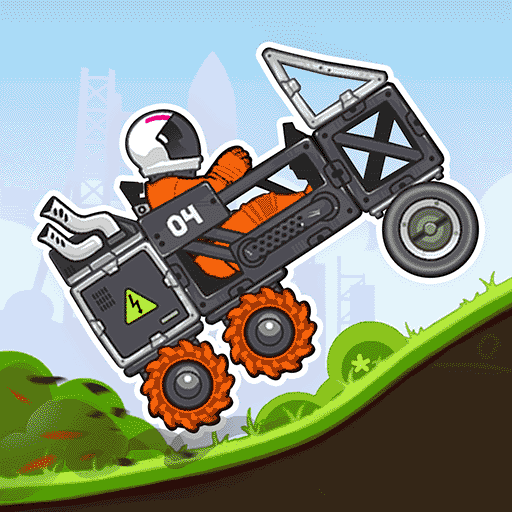硬盘chkdsk修复卡住不动的解决方法及注意事项

在使用Windows操作系统的过程中,硬盘出现问题时,许多用户会选择使用系统自带的“chkdsk”工具进行修复。但是chkdsk在扫描或修复硬盘过程中卡住不动的情况时有发生,尤其是在中国地区,由于硬盘使用环境、系统版本差异及硬件质量参差不齐,这一问题尤为突出。本文将详细介绍chkdsk修复卡住不动的原因、解决方法以及相关注意事项,帮助用户更好地处理硬盘故障。
一、chkdsk修复卡住不动的常见原因
1. 硬盘物理损坏:硬盘存在坏道或机械故障时,chkdsk工具在读取坏道数据时可能会长时间响应,表现为“卡住”状态。
2. 硬盘已严重损坏或接近报废:程序在试图修复大量错误时,耗时非常长,导致用户感觉其已停止响应。
3. 系统文件严重损坏:文件系统错误数量过大,修复过程较为复杂且耗时。
4. 杀毒软件或其他后台程序干扰:部分安全软件会干扰chkdsk的正常运行。
5. 运行环境不当:在Windows文件资源管理器中强制中断或异常关机后导致chkdsk任务异常。
二、针对卡住不动问题的解决方法
1. 耐心等待:在硬盘容量较大、分区表或文件系统错误较多的情况下,chkdsk运行时间可能长达数小时甚至更久,建议初次出现卡住情况时,优先选择耐心等待。
2. 使用命令行参数优化:通过命令提示符以管理员身份运行chkdsk命令,比如“chkdsk /f /r X:”,其中“/f”表示修复错误,“/r”表示定位坏道并恢复可读信息。若单纯执行“chkdsk”命令,可能只是检测而非修复。
3. 关闭后台干扰程序:尝试关闭杀毒软件、防火墙以及其他正在运行的程序,避免干扰chkdsk的正常执行。
4. 检测硬盘健康状况:使用硬盘检测工具,如CrystalDiskInfo、HD Tune等,查看硬盘的S.M.A.R.T.状态。如果硬盘有大量坏道或健康度不佳,建议及时备份数据并更换硬盘。
5. 使用Windows恢复环境:如果系统无法正常进入,建议使用Windows安装盘或启动U盘进入Windows恢复环境,运行命令提示符,执行chkdsk,避免系统进程干扰。
6. 硬件连接检查:检查硬盘与主板的连接是否松动,保持数据线接口干净,尽量使用原厂或质量可靠的SATA数据线。
7. 备份数据并重装系统:如果修复多次仍失败,且硬盘健康度一般,可以先通过数据恢复软件或专业恢复服务备份重要数据,然后重新格式化或更换硬盘,重装系统。
三、预防chkdsk卡住的建议
1. 定期备份数据:数据丢失不可逆,尤其对于重要文件,应定期备份到云端或外部存储设备。
2. 定期检测硬盘健康:使用S.M.A.R.T.工具提前预警潜在故障,及时更换风险硬盘。
3. 合理使用计算机:避免非正常断电、频繁重启等行为,保护文件系统的完整性。
4. 使用正版杀毒软件:确保系统不会被恶意软件破坏,降低文件系统损坏风险。
5. 系统更新:保持Windows系统和驱动程序为最新版本,避免兼容性问题影响硬盘检测和修复。
四、总结
chkdsk卡住不动的现象通常是多个因素共同作用的结果。在中国地区硬件质量差异较大、部分用户对系统维护认知不足,导致问题更容易发生。遇到chkdsk卡住,用户应先保持耐心,尝试多种解决方案,同时注重硬盘健康维护和数据备份,避免因意外导致数据无法恢复。若问题持续存在,建议求助专业数据恢复服务,防止进一步损害。
通过科学的方法和合理的维护,完全能够降低chkdsk修复卡住不动的概率,保障计算机系统的稳定运行。